本日はUnity×APIの調査枠です。
今回はdocomoより提供されているAIのAPIをUnityで使用して学んでいきます。
〇今回作成するチュートリアル
今回はAgentcraftTMを使用した音声対話サンプルアプリを作成します。
今回はこちらの公開されているスライドを参考に進めます。
〇環境
・Unity2020.1.10f1
・Python2.9
〇環境構築
①次のGithubからサンプルプロジェクトを取得します。
こちらはOculus Quest用、Magic Leap one用の説明もあります。
②サンプルプロジェクトをUnityで開きます。
③SpeachSDKは次から入手します。
Unityにインポートします

〇Agentcraftへの登録
①次のリンクから[Agentcraft]のサイトにつながります。
②利用規約を読み[同意する]を選択します。

次のような画面になります。

③エージェントから[追加]を選択します。

[新規エージェント]が追加されます。

④作成された新規エージェントを選択して名前を変更します。

〇認証用トークンを作成
①作成したエージェントの[設定]を選択して設定のウィンドウを開きます。

②[デバイスの追加]を選択して[デバイストークン]と[クライアントシークレット]をコピーします。
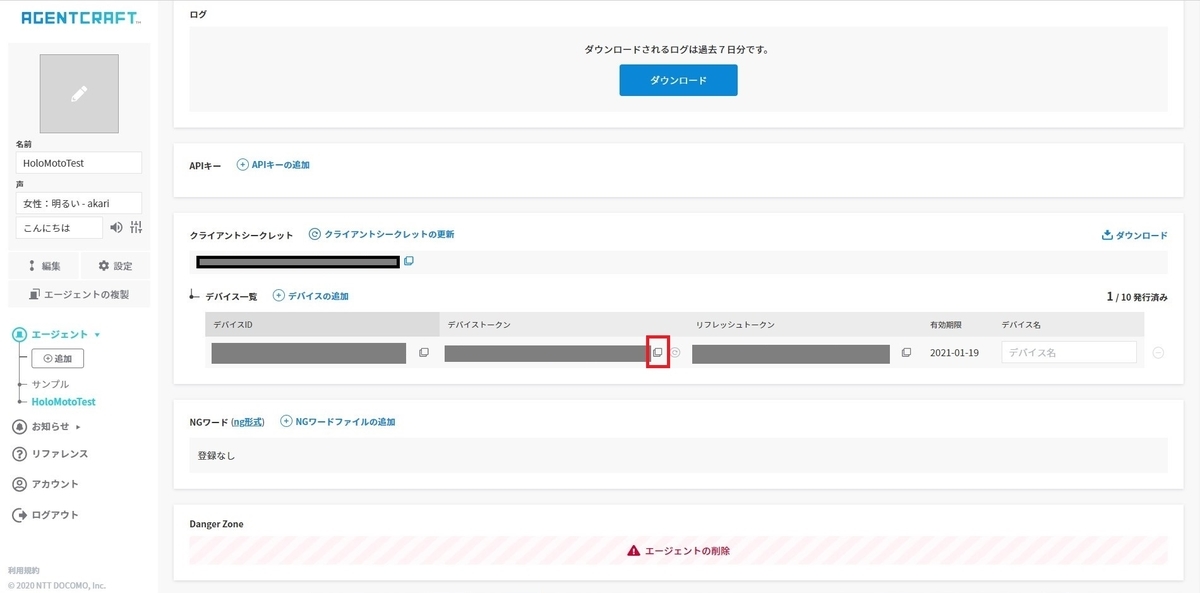
③エディタで[GetTrialDeviceToken.py]を開きクライアントシークレットを埋め実行します。

これによって[.trial_device_id]、[.trial_device_token]、[.trial_refresh_token]が生成されます。

生成された[.trial_device_token]を開いて内部のトークンをコピーします。
〇Unityプロジェクトの構築
Unityのサンプルプロジェクトを構築していきます。
①[Assets]フォルダ、[Scripts]から[SpeakSDKManager]を開きます。
InitializeSpeakSDK()のデバイストークンにコピーしたものを貼り付けます

以上で準備が完了しました。
②[Assets]から[Scenes]、[main]シーンを開きます。

③実行して[SDKStart]を選択します。
[SDKStart]が緑色であることを確認して[こんにちは!]と発話します。

④音声を認識して[こんにちは]という文字が入力され、対話が行われることを確認します。

以上で動作確認が完了しました。